Anaconda 다운로드하기
검색창에 Anaconda Download를 친다.
https://www.anaconda.com/products/distribution
Anaconda | Anaconda Distribution
Anaconda's open-source Distribution is the easiest way to perform Python/R data science and machine learning on a single machine.
www.anaconda.com
위 사이트에 접속한다.

우측의 Download를 클릭한다.



All Users로 바꾸면 관리자 권한이 뜬다


상단의 Add Anaconda3 to the system PATH environment variable 을 체크하여 아나콘다3를 환경 변수에 추가한다.

<환경변수 PATH>

notepad를 치면 메모장이 나오는 것과 달리, java를 입력했을 때는 아무것도 나오지 않는다.
이는 java가 환경변수에 추가되지 않았기 때문이다.


탐색기에서 환경 변수를 쳐서 [시스템 환경 변수 편집] 에 들어간 뒤, 하단의 [환경 변수]를 클릭해서 확인할 수 있다.

설치 과정 중에 환경 변수를 추가했으므로 따로 추가하지 않아도 된다.
하단의 시스템 환경 변수는 윈도우의 멀티 유저(Users의 다른 계정들)로써 활용 가능하다.


설치를 마친다.
cmd에서 python 실행해보기

cmd에서 python을 치면 정상적으로 실행된다.

quit()나 exit()를 통해 빠져나올 수 있다.

cmd에 notepad를 입력해서 메모장을 켠다.


C드라이브>내 사용자 디렉터리에 test.py 라는 이름으로 파일을 저장한다.

python test.py 를 입력하면 python파일이 실행이 된다.
소스 파일 = 스크립트 파일 = 모듈 파일
Visual Studio Code에서 iPython 실행하기
IDE인 Visual Studio Code를 다운로드 받는다.
https://code.visualstudio.com/
Visual Studio Code - Code Editing. Redefined
Visual Studio Code is a code editor redefined and optimized for building and debugging modern web and cloud applications. Visual Studio Code is free and available on your favorite platform - Linux, macOS, and Windows.
code.visualstudio.com

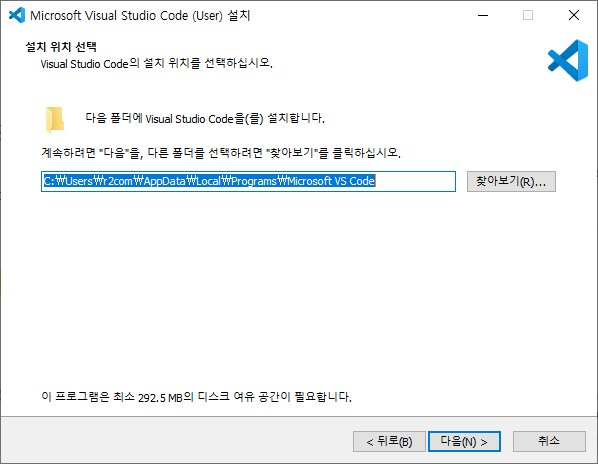




기본 설정 값으로 지정한 뒤 설치버튼을 누른다.



python 실행을 위해 확장 파일을 설치한다.
좌측에 박스 모양 탭을 누른 뒤, python을 서치하여 위 세개를 install한다.
부가적인 설정

마찬가지로, korean을 입력하여 한국어 팩을 설치한다.
처음에 시작할 때 뜨는 한국어 설치를 눌러도 된다.
그리고 restart 해준다.

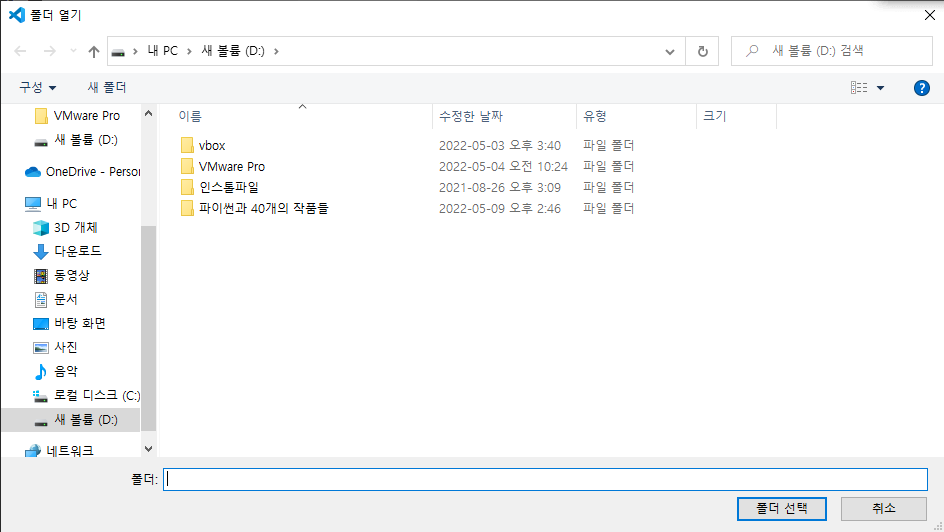
[파일] > [폴더 열기] 를 클릭하여 [D드라이브] > [파이썬과 40개의 작품들] 폴더를 생성한 뒤 추가한다.
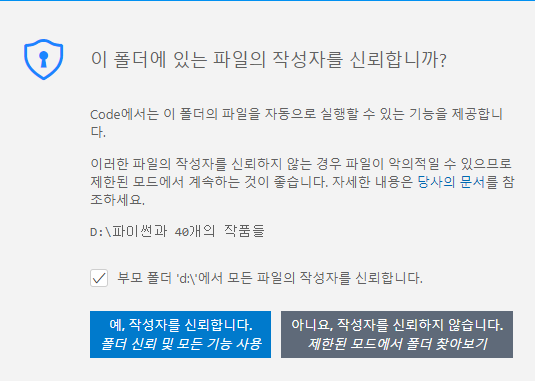
왼쪽의 신뢰 버튼을 누른다. ([모든 파일의 작성자를 신뢰]에 체크할 필요는 없다)

우측 마우스 클릭 > 새 파일 을 눌러 test.py 를 입력한다.


기타 확장팩을 다운받는다.
좌 : 귀여븐 아이콘들이 뜬다
우 : 들여쓰기가 이뿌게 된다

cmd에 ipython을 입력하여 실행시킬 수 있다.

혹은 VSC에서 확장자를 .ipynb로 지정하여 실행할 수도 있다.
enter : 편집 모드
ctlr + enter : 실행
Jupyter Lab에서 실행하기

탐색기에서 JupyterLab을 Launch한다.


이렇게 쓸수도 있다는?